Монтажа масовне меморије и опоравак података

- 4238
- 738
- Doug Smitham

Обнављање података, удаљених фотографија и видео записа, докумената и осталих елемената из интерне меморије модерних Андроид телефона и таблета постали су тежак задатак, јер је унутрашње складиштење повезано са МТП-ом, а не масовно складиштење (попут флеш уређаја) и познато Опоравак података не може пронаћи и вратити датотеке у овом режиму.
Постојећи популарни програми опоравка података на Андроиду (види. Опоравак података на Андроид-у) Покушајте да се заобиђете овако: у аутоматском режиму приступите приступу (или да то пружите да бисте га учинили кориснику), а затим директан приступ складишту уређаја, али то не ради за све уређаји.
Међутим, постоји начин да се ручно монтира (Цоннецт) Андроид интерне меморије као флеш уређај помоћу АДБ наредби, а затим користите било који програм за опоравак података који ради са ЕКСТ4 датотечним системом који се користи на овом складишту, на пример, фоторез или Р-студио. На повезивању унутрашњег складиштења у режиму масовног складиштења и накнадно обнову података из интерне меморије Андроид-а, укључујући и након ресетовања на фабричке поставке (тврдо пријем) и разговараће се у ова упутства.
Упозорење: Описана метода није за почетнике. Ако се приписујете њима, онда нека поена може бити неразумљива, а резултат акција неће се нужно очекивати (теоретски, можете га погоршати). Користите само под вашом одговорношћу и лако по чињеници да ће нешто поћи по злу, а ваш Андроид уређај више неће укључити (али ако учините све, разумете поступак без грешака, то се не би требало да се десило).
Припрема за повезивање интерне меморије
Све описане акције могу се извести у Виндовс, Мац ОС и Линуку. У мом случају Виндовс 10 је коришћен са Виндовс подсистемом за Линук и Убунту Схелл из продавнице апликација. Инсталација Линук компоненти није потребна, све радње се могу извршити на командној линији (а они се неће разликовати), али сам преферирао ову опцију, јер када користим АДБ шкољку, било је проблема са екраном посебних система утичу на рад методе, али представљајући непријатности.
Пре него што започнете са повезивањем унутрашње меморије Андроид-а као флеш диск у Виндовс-у, следите следеће кораке:
- Преузмите и распакујте Андроид СДК алате за платформу у мапи на рачунару. Преузимање је доступно на званичној веб локацији ХТТПС: // програмер.Андроид.ЦОМ / Студио / Релеасес / Платформ-Алати.Хтмл
- Отворите параметре система животне средине (на пример, започињем у потрази за Виндовс-ом да бисте унели "променљиве", а затим у отворни прозор система, притиском на "променљиве заштите животне средине". Други начин: Отворите контролну таблу - систем - Додатни параметри система - "Околина" на картици "Додатно").
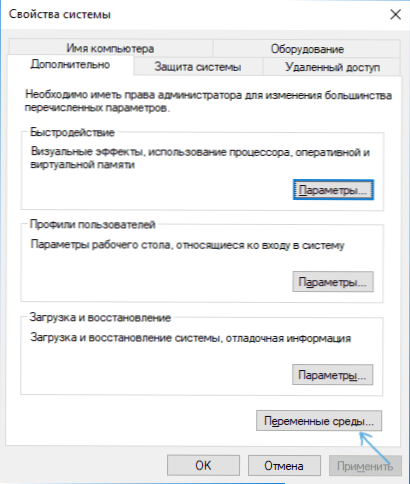
- Изаберите променљиву стазу (није важно, систем или корисник) и кликните на "Промена".
- У следећем прозору кликните на "Креирај" и наведите пут до мапе са алатима за платформу из 1. корака и примените промене.
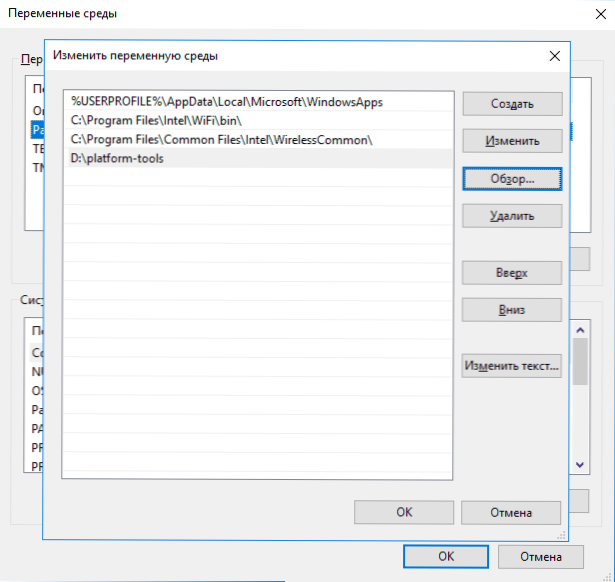
Ако радите ове акције у Линуку или Мацос-у, онда погледајте Интернет Како додати фасциклу са Андроид платформом Алати на ове ОС.
Повезивање интерне меморије Андроид-а као уређаја за масовно складиштење
Сада прелазимо на главни део овог руководства - директно повезујући унутрашњу меморију Андроида као флеш диск на рачунар.
- Учитајте свој телефон или таблет у режиму опоравка. Обично је за то потребно да искључите телефон, а затим стезаљку и држите тастер за напајање и "јачину звука" неко време (5-6) секунди, и након појаве екрана ФастБоот изаберите режим опоравка помоћу Дугмад за јачину звука и оптерећење у њега, потврђујући избор са кратким тастерима за напајање. За неке уређаје метода може варирати, али је лако смештено на Интернету на захтев: "Модел_стератион Режим опоравка"
- Повежите уређај са рачунаром путем УСБ-а и сачекајте неко време док се не конфигурише. Ако на крају постављања у систему Виндовс уређаја уређај ће се приказати грешкама, пронаћи и инсталирати адб управљачки програм за модел свог уређаја.
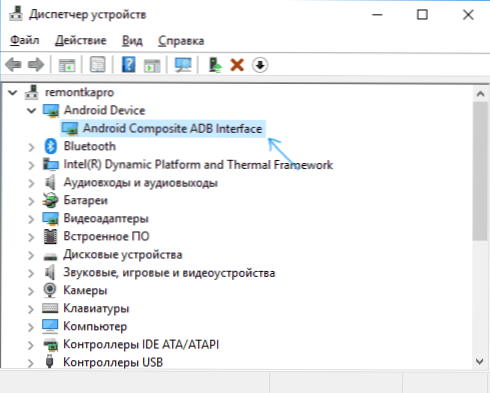
- Покрените убунту Схелл (у мом примеру, то је убунту схелл за Виндовс 10), командне линије или Мац терминал и унесите Надахнути.ЕКСЕ уређаји (Напомена: Под Убунту у Виндовс 10 користим АДБ за Виндовс. Било би могуће инсталирати адб за Линук, али тада не би "видјели" повезане уређаје - ограничавајући функције Виндовс подсистема за Линук).
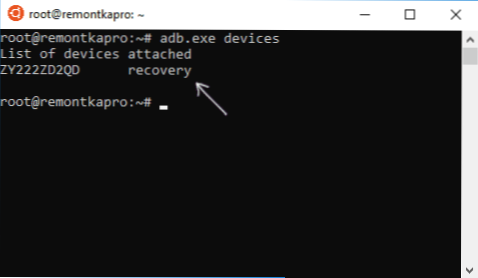
- Ако као резултат команде видите повезани уређај на листи, можете наставити. Ако не, унесите наредбу Брбљање.ЕКСЕ уређаји
- Ако се у овом случају приказује уређај, тада је све исправно повезано, али опоравак не дозвољава употребу АДБ наредби. Вероватно морате да инсталирате прилагођени опоравак (препоручујем да пронађем Тврп за ваш модел телефона). Прочитајте више: Инсталација прилагођеног опоравка на Андроиду.
- Након инсталирања прилагођеног опоравка, уђите у њега и поновите АДБ наредбу.ЕКСЕ уређаји - ако је уређај постао видљив, можете наставити.
- Унесите наредбу Надахнути.Еке Схелл И кликните на Ентер.
У адб шкољци како бисмо обављали следеће команде.
Моунт | ГРЕП / ДАТА
Као резултат тога, добијамо име блок уређаја који ће се касније користити (не губите из вида, запамтите).
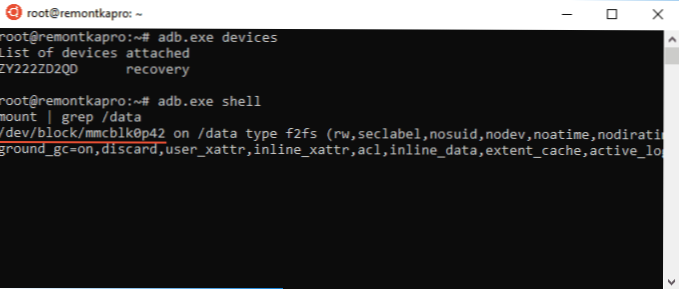
Следећи тим је одељак података на телефону који је у могућности да га повежете као масовно складиштење.
Умоунт / подаци
Затим проналази индекс ЛУН-а жељеног одељка који одговара масовном уређају за складиштење
Пронађи / СИС -НАМЕ ЛУН *
Биће приказано неколико линија, занима нас онима који имају на путу ф_масс_стораге, Али до сада не знамо који (обично завршава само лун или Лун0)
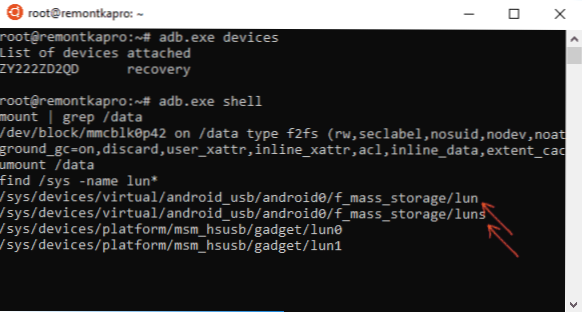
У следећој команди користимо име уређаја из првог корака и један од стаза са Ф_МАСС_СТОРАГЕ (један од њих одговара унутрашњој меморији). Ако је уведена погрешна, добит ћете поруку о грешци, а затим покушавамо следеће.
ЕЦХО / ДЕВ / БЛОК / ММЦБЛК0П42> / СИС / УРЕЂАЈИ / ВИРТУАЛ / АНДРОИД_УСБ / Ф_МАСС_СТОРАГЕ / ЛУН / ФИЛЕ
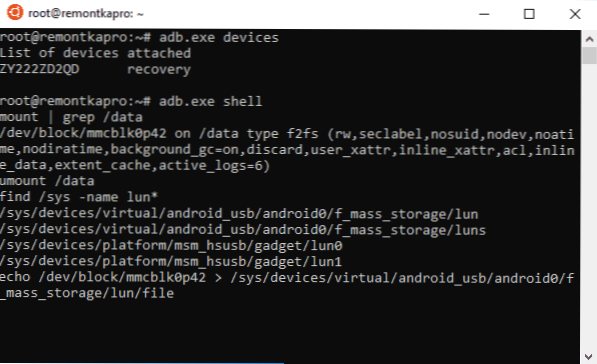
Следећи корак је креирање скрипте који повезује унутрашњу меморију у главном систему (све што је испод је једна дугачка линија).
ЕЦХО "ЕЦХО 0> / СИС / уређаји / Виртуал / Андроид_усб / Андроид0 / Енабле & Ецхо \" Масс_стораге, адб \ ""> / СИС / уређаји / Виртуал / Андроид0 / Функције && ЕЦХИ 1> / СИС / Уређаји / Виртуал / Андроид / Андроид / Андроид / Андроид / Андроид / Андроид_УСБ / Андроид0 / Енабле ""> Енабле_масс_стораге_андроид.Сх
Извршимо скрипту
Сх енабле_масс_стораге_андроид.Сх

У овом тренутку, сесија АДБ Схелл ће бити затворена, а нови диск (""Фласх Дриве"") биће повезан са системом, који је унутрашња меморија Андроид.

Истовремено, у случају Виндовс-а, од вас ће се можда тражити да форматирате погон - не радите то (само Виндовс не зна како да ради са ЕКСТ3 / 4 датотечним системом, али многи програми се могу обновити).
Опоравак података из повезане унутрашње складиштење Андроид
Сада када је унутрашња меморија повезана као редован погон, можемо да користимо било који програм за опоравак података који може да ради са Линук одељцима, на пример, бесплатним фотореком (доступно за све уобичајене ОС) или плаћено Р-Студио.
Трудим се да обављам акције са фотореком:
- Преузмите и распакујте Пхоторец са службене веб странице ХТТПС: // ВВВ.ЦгСецурити.Орг / вики / тестдиск_довнлоад
- Покрените програм, за Виндовс и покрените програм у графичком режиму, покрените датотеку КПхотоРец_Вин.Еке (више: Обнова података у фоторегу).
- У главном прозору програма на врху одаберите Линук уређај (нови диск који смо повезали). У наставку наводимо фасциклу за опоравак података, као и одабир врсте датотечног система ЕКСТ2 / ЕКСТ3 / ЕКСТ Ако су вам потребне досијеима само одређене врсте, препоручујем да их ручно означим (дугме ""формате датотека""), тако да ће процес бити ићи брже.
- Поново се уверите да је изабран жељени систем датотека (понекад се пребацује ""сама"").
- Покретање претраживања датотека (они ће почети на другом одломку, прву - потрагу за заглављама датотека). Када се налазе, аутоматски ће се вратити у мапу коју сте навели.
У мом експерименту, од 30 фотографија даљинац од интерне меморије, 10 је обновљено у савршеном стању (боље него ништа), за остало - само минијатуре, ПНГ снимак екрана направљен пре нацртања на Хард -ресцу-у. Р-Студио је показао приближно исти резултат.

Али, на овај или онај начин, то није проблем методе који делује, већ проблем ефикасности обнове података као такве у неким сценаријима. Такође примећујем да се опоравак фото-диска (у режиму дубоког скенирања са кореном) и Вондерсхаре ДР. Фоне за Андроид показао је веома најгори резултат на истом уређају. Наравно, можете испробати било које друго средство које вам омогућавају да вратите датотеке са одељка са Линук датотечним системом.
На крају процеса опоравка уклоните УСБ уређај (користећи одговарајуће методе вашег оперативног система).

Тада можете једноставно поново покренути телефон одабиром одговарајуће ставке у менију Ракавери.
"- « Како онемогућити привремену скали у систему Виндовс 10
- На диску нема довољно простора у оперативним системима Виндовс 10 - Како то поправити »

